| Win10如何强制使用独立显卡?只使用独立显卡的方法 | 您所在的位置:网站首页 › win10怎么强制显示桌面 › Win10如何强制使用独立显卡?只使用独立显卡的方法 |
Win10如何强制使用独立显卡?只使用独立显卡的方法
|
当前位置:系统之家 > 系统教程 > Win10如何强制使用独立显卡
Win10如何强制使用独立显卡?只使用独立显卡的方法
时间:2021-08-11 13:52:48 作者:丽霞 来源:系统之家 1. 扫描二维码随时看资讯 2. 请使用手机浏览器访问: https://m.xitongzhijia.net/xtjc/20210811/221140.html 手机查看 评论 反馈  网盘下载
Win10 64位超级纯净版 V2022
网盘下载
Win10 64位超级纯净版 V2022
大小:3.81 GB类别:Windows 10系统 现在的很多电脑硬件都是采用的独立显卡和集成显卡的双显卡的组合,在我们使用电脑的时候,一般会默认使用集成显卡,但是在进行大型游戏的时候就会切换成独立显卡。显然使用集成显卡的时候,电脑的性能比不上使用独立显卡,那么如何让我们一直使用独立显卡而不切换成集成显卡呢? 具体步骤: 1、在电脑的图标上,鼠标点击右建,选择属性。 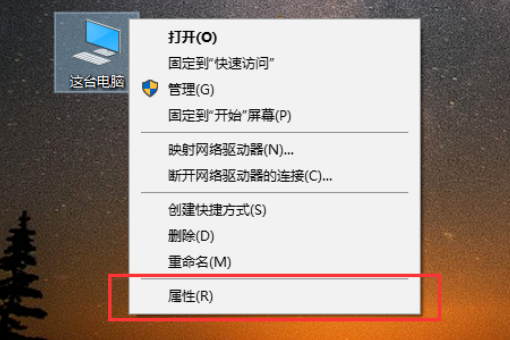
2、在左侧的栏中,点击选择设备管理器,进入到设备管理器弹口。 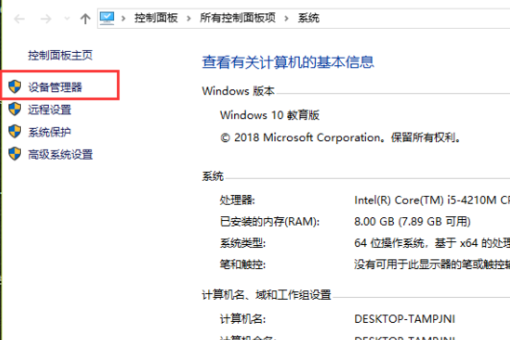
3、在显示适配器一栏,查看双显示卡的驱动是否正常,如果驱动安装不正常,有人会黄色三角号进行提示,这时就里重新安装驱动程序。 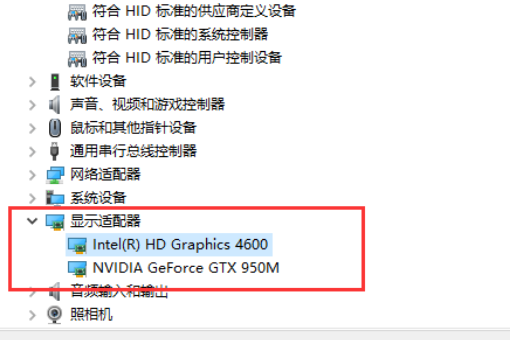
4、在桌面的空白位置,鼠标右键点击,选择NVIDIA控制面板,或者在任务中的NVIDIA图标选择打开NVIDIA控制面板。 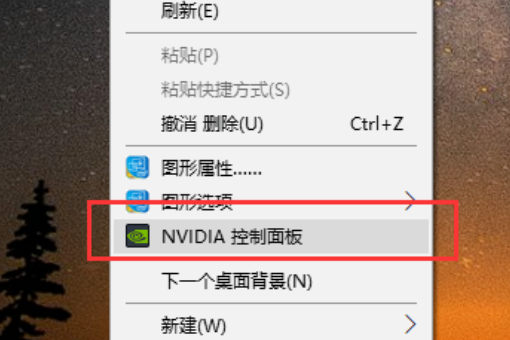
5、在管理3D设置中,全局设置下,首选图形处理器中,选择高性能NVIDIA处理器,点击确定就能全局使用独立显卡工作。 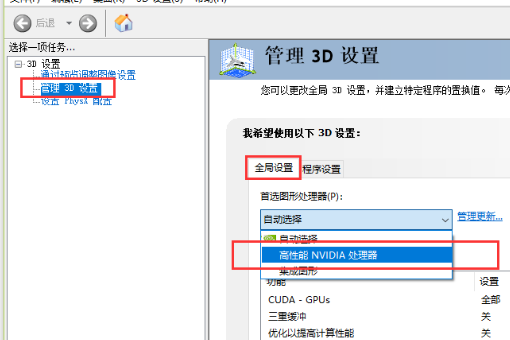 标签
win10教程
标签
win10教程
Win10浏览器无法加载插件怎么办?Win10浏览器插件加载不出来 下一篇 > Win10如何永久关闭数字签名?Win10禁用强制数字签名图文步骤 相关教程 Win10如何设置电脑休眠时间 Win10电脑空间音效怎么打开,试试这3种方法! Win10哪个版本适合自己-适合日常使用的Win10... 老电脑最好用的系统Win10版本下载推荐 Win10系统图片大小的设置步骤-【图文】 Win10怎么开启记录个人键入功能 Win10电脑打开单声道音频的方法-【图文】 Win10电脑更改共享设置的方法-【图文】 Win10透明字幕效果如何设置-Win10设置透明字... Windows10资源管理器频繁闪退怎么回事
Win10打印机共享0x0000709怎么解决?打印机操作无法完成错误0x0000709解决方法 
Win10 ltsc是什么版本?Win10 Ltsc版和普通版有什么区别? 
机械革命如何进入bios?机械革命进入bios的操作方法 
0xc0000225是什么原因?怎么解决? 发表评论共0条  没有更多评论了
没有更多评论了
评论就这些咯,让大家也知道你的独特见解 立即评论以上留言仅代表用户个人观点,不代表系统之家立场 |
【本文地址】